Cum se creează un fișier pentru Adobe Reader. De la PDF în cuvânt și înapoi prin convertor online.
Prima metodă de creare a fișierelor PDF pe platforma Windows
Mai întâi trebuie să descărcați MS Word (dacă nu îl aveți). Deschiderea mesajului MS, trebuie să creați un document efectuând următoarele: "Fișier" - "Creați fișier" sau deschideți fișierul pe care doriți să îl convertiți la formatul de care aveți nevoie (în cazul nostru - PDF). Următorul pasii urmatori: "Fișier" - "Imprimare" - În coloana "Nume", selectați imprimanta PDF - apoi faceți clic pe butonul "OK" - "Imprimare". În cele din urmă această caracteristică Nu va începe să tipăriți documentul, ci pur și simplu începe convertirea.
Dacă nu aveți o imprimantă PDF, vă sfătuiesc să utilizați un DOPDF gratuit, descărcați de pe site-ul dezvoltatorului, să instalați și să faceți elementele care sunt mai mari.
A doua metodă de creare a fișierelor cu extensia PDF pe platforma Mac OS X
Crearea unui document pe platforma Mac OS X nu este semnificativ diferită de Windows, dar există încă diferențe semnificative. Primii doi pași se repetă de cele de mai sus. Acum, din lista de desfasurare, faceți clic pe "Adobe PDF". Apoi într-o fereastră mică din partea de jos numită "Salvare ca" - Selectați "Fișier PDF". Apoi, în fereastra numită "Numele fișierului" inventați-vă propriul dvs. nume unic Și salvăm unde este convenabil pentru dvs. Acțiunile noastre vor salva și imediat convertirea acest fișier În formatul de care avem nevoie.
A treia metodă de creare a unui fișier PDF utilizând serviciul online
Această metodă implică utilizarea serviciului online pentru a crea un fișier PDF, indiferent de platforma dvs. de sistem. Pe Internet astăzi există un numar mare de convertor onlineoV, dar nu toate sunt fiabile, așa cum par. Pentru a exista din fișiere de calitate slabă și virus, vă recomandăm un bun convertor online - Printinpdf. Pentru a descărca documentul, faceți clic pe butonul "Selectați fișierul" sau "Prezentare generală". Apoi, specificați câte fișiere trebuie să fie convertite la un moment dat, deoarece majoritatea convertorului online sunt limitate la trei. Apoi faceți clic pe "Conversie la PDF" și așteptați până când procesul este finalizat. Apoi, trebuie doar să faceți clic pe fișierul care apare și să îl descărcați pe computer.
O zi buna! Astăzi vom vorbi despre ce fișier este formatul PDF. Și ia în considerare mai multe căi libere crearea PDF.-document.
Care este formatul PDF?
Formatul fișierului PDF (din format de documente portabile în limba engleză - Format de documente portabile) - Proiectat pentru a reprezenta în În format electronic Diferite documente cu conservare completă de formatare, adică modul în care documentul este creat, astfel încât acesta va fi afișat.
Acest format a fost inventat de Adobe și, în primul rând, destinat să afișeze produse de imprimare, diferite reviste lucioase și periodice.
Formal, fișierul PDF, după creație, nu poate fi editat, inițial conceput de dezvoltatori. Azi acest format Este un instrument indispensabil la crearea și efectuarea documentației, creând, stocând diverse informații tehnice.
Cum de a crea un document PDF?
Există mai multe modalități de a crea un document PDF, inclusiv fără utilizarea programelor speciale.
Cea mai ușoară este utilizarea serviciilor online.
Principiul creării documentelor PDF în toate serviciile online este același, mai întâi le descărcați în fișierul dvs. și apoi vă oferă un document PDF gata, dar în același timp foarte multe servicii online funcționează prin e-mail, adică, adică După ce ați descărcat necesită conversia în format fișier PDF, aveți nevoie de adresa e-mailpe care veți trimite un fișier gata.
Nu foarte convenabil, nu? Totul altceva, am o suspiciune rezistentă că, în acest fel, adresa cutie poștală Se cade într-o bază de date pe care toți au căzut. Aveți nevoie de atent la distribuția adresei poștale ...
Există mai mult utilizați servicii on-line: Documentele de peste 30MB nu sunt acceptate, iar timpul de conversie este foarte depinde de viteza conexiunii la Internet.
Există o mulțime de servicii, dar, deoarece este cel mai adesea convertit din cuvânt la PDF, adică un serviciu DOC2PDF este accentuat în mod special sub o astfel de sarcină.
Procedura este destul de simplă, mergeți la site și apăsați butonul Conversia.

Apare o fereastră în care ni se oferă un fișier.

La ieșire obținem un document PDF.

E bine. Singurul minus al acestui serviciu este curba de a atribui numele fișierului primit, nu mult mai înfricoșător, dar totuși ...
Sau, de exemplu, un alt serviciu, mult mai confortabil, universal și foarte funcțional.
Numit. acest serviciu Convertonlinefree.
Acest serviciu vă permite să convertiți aproape orice fișiere în format PDF, inclusiv documentele Word și mese Excel., I. powerPoint Slides.și imagini ale diferitelor extensii.

Când lucrați cu fișierele Microsoft Office. Suportați procesarea fișierelor lotului în arhivele formatelor ZIP. Atunci vrei să spui, dacă există o arhivă diferite fișiere. Microsoft Office, atunci această arhivă poate fi convertită în format PDF direct în arhivă.
Ce pare să vă uitați la videoclipul de mai jos.
Serviciul ConvertonlineFree are un avantaj esențial față de analogi: el poate converti de la PDF la editabil formatul cuvântului.Ce se întâmplă foarte util în unele cazuri.
Pentru a inversa conversia de la dvs. trebuie să selectați fila PDF în Word și apoi procesul este similar cu procesul descris în videoclip.
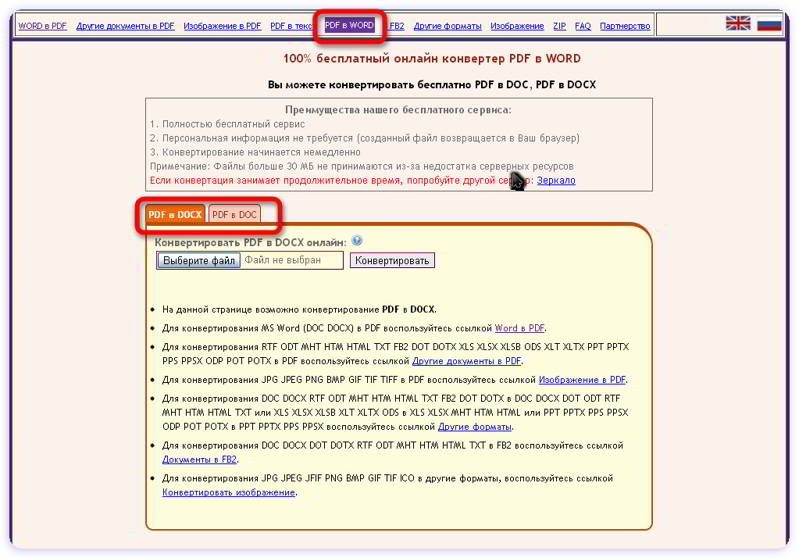
În concluzie, aș dori să repet că există o mulțime de liber și servicii plătite permițându-vă să creați documente PDF, dar m-am uitat la cele mai convenabile și comune.
Susțineți proiectul Laikom
Înainte de a spune cum să creez un document PDF, permiteți-mi să mă duc la formatul fișierului. PDF este o abreviere portabilă de format de document și a fost concepută pentru a oferi capacitatea de a împărtăși documente, indiferent de sistemul și capacitățile operaționale de către Adobe în 1993.
Întrebarea este cum să creați un document PDF? Pentru a crea un PDF, aveți nevoie mai întâi de un document (fișier) pentru conversie, precum și o cerere de transformare. Cea mai comună opțiune de a crea PDF este cu pachetul Microsoft Office, Editor Expresiv Word. Pentru a crea un PDF în Word Editor Urmați instrucțiunile:
- Deschis în editor Document de cuvânt (Fișier) care doresc să convertească
- apăsați butonul din colțul superior numit apoi în fereastra care se deschide, selectați locul în care doriți să salvați și introduceți numele,
- apoi faceți clic pe coloană și selectați extensia PDF. După ce faceți clic pe Salvați. Cu setările corespunzătoare, fișierul PDF se va deschide.
Dacă nu aveți un program de vizualizare Fișiere PDF. Puteți să o descărcați. Get.adobe.com (gratuit). În absența editorului Word, utilizați analogii care au un avantaj neimportant sub forma unei licențe gratuite. Vestea bună este că există multe programe gratuite pentru a face conversia, cum ar fi Primopdf, care poate fi descărcat de la www.primopdf.com. Pentru a crea un PDF în Primopdf, urmați instrucțiunile:
- După instalarea programului, deschideți documentul pe care doriți să îl convertiți în PDF. De exemplu, dacă trebuie să convertiți fisier text Notepad, deschideți documentul în același editor Notepad,
- după ce faceți clic pe și în fereastra care se deschide, selectați Primopdf ca imprimantă,
- apoi faceți clic și selectați locația în care doriți să salvați PDF și faceți clic pe OK.
Luați în considerare situația în care capacitatea de a instala programul la computer pentru a crea un document în format PDF, lipsește. În acest caz, există o opțiune așa cum puteți face fără instalare. Utilizați resursele de Internet din Zamzar.com și respectați cerințele instrucțiunilor de pe site.
Creați un document în format PDF este, de asemenea, posibil cu folosind Adobe. Illustrator, Adobe InDesign, solid Creatorul PDF. În plus, și cu Creator PDF solid Plus, este posibil să obțineți fișiere PDF din orice format, pagini HTML, PPT-Prezentări etc. Fișierele PDF au o serie de avantaje care le fac foarte populare printre milioane de utilizatori. Aceasta este capacitatea de a introduce fișiere audio și video în document și prezența hyperlink-urilor, cu care puteți trece rapid la diferite părți ale documentului.
Formatul PDF (format de documente portabile) - Formatul documentelor electronice este larg răspândit pe Internet. Avantajul acestui format este că astfel de documente sunt la fel de bine afișate în diverse sisteme de operare și poate conține nu numai informații grafice., dar și multimedia, în timp ce conținutul poate fi protejat prin parolă și dezactivat funcții separate Vizualizarea sau editarea. Programele de creare a documentelor electronice într-un astfel de format sunt proiectate destul de mult, atât plătite, cât și gratuite. Luați în considerare una dintre cele mai simple căi
Cum se face un fișier PDF
Poate fi realizat căi diferite. De exemplu, convertiți din documentul Microsoft Office Word. Acestea. Vom face un document PDF din cuvânt.
Lucrăm în versiunea Word 2013. Deschideți fișierul în cuvânt.
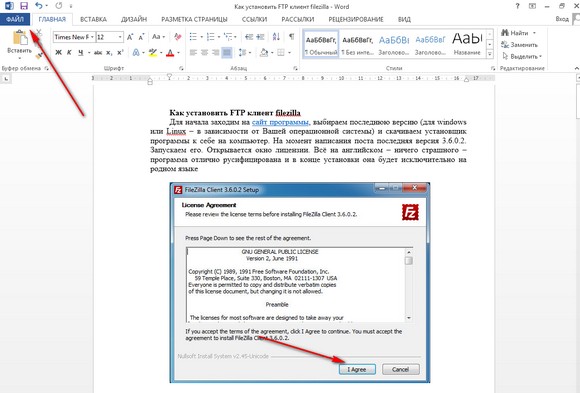
În colțul din stânga sus faceți clic pe fișier. Pagina se deschide.

Apoi faceți clic pe Export. Se deschide pagina de export.

Selectați "Creați un document PDF / XPS" și faceți clic pe butonul "Creați PDF / XPS".
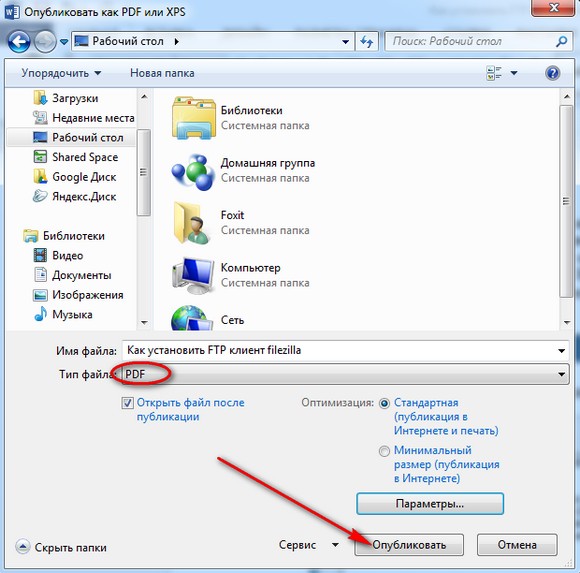
Fereastra de publicare PDF.

Astfel, fișierul de transformare din PDF a fost complet simplu. Documentul a fost deschis în computerul instalat pe computer pentru a deschide fișiere. pdf -adobe. Acrobat.
Merită să spuneți că pentru citirea documentelor electronice ale multor programe ENM și a altor programe. Absolut nu pentru publicitate, eu însumi folosesc în mod constant o sănătoasă Adobe Acrobat. (sau analog, cu o grămadă de funcții inutile) și programul pentru citirea PDF. Fișiere -, este destul de potrivit pentru mine. Deci, acesta este un viză regulat, în plus față de PFD, citește o grămadă de alte formate, inclusiv nu mai puțin popular DJVU. Dar aceasta este dorința de a-și alege alegerea.
Am făcut documentul, dar dacă este necesar, vă puteți gândi la restrângerea drepturilor de acces.
Protecția fișierelor PDF.
Protecția la crearea unui fișier
Puteți restricționa accesul prin instalarea unei parole, deschidere document electronic.. Acest lucru se poate face drept atunci când este creat în cuvânt. Pentru a face acest lucru, în fereastra de publicare (a se vedea figura de mai sus), înainte de apăsarea butonului "Publish", faceți clic pe butonul "Parametri".
Programul Creator PDF. imprimanta virtuală Pentru a crea fișiere PDF. Cu asta program gratuit Simplifică un astfel de proces ca crearea Documente PDF și salvarea PDF. Fișier pe un computer.
Un program gratuit PDF Creator este o imprimantă virtuală instalată în sistem în meniul contextual al conductorului și în aplicație. Imprimanta virtuală poate fi utilizată din orice program care acceptă funcția de imprimare.
Când faceți clic pe, într-un program de funcționare, punctul de control corespunzător este etanșarea, documentul este trimis la imprimare. În fereastra de selecție a imprimării, puteți trimite un document imprimantei fizice pentru imprimarea pe hârtie sau selectați o imprimantă virtuală pentru a salva fișierul pe un computer PDF sau într-un alt format acceptat.
Imprimanta virtuală funcționează pentru acest principiu ca imprimantă fizică, numai că nu imprimă fișiere direct pe hârtie și le salvează pe un computer PDF.
Unul dintre aceste programe este
Creatorul PDF acceptă economisirea fișierelor în următoarele formate:
- "PDF", "PDF / A-1B", "PDF / X", "PNG", "JPEG", "BMP", "PCX", "TIFF", "PostScript", "exp", "txt", "PSD", "PCL", "Raw", "SVG".
Cu ajutorul unui program gratuit PDFCreator, convenabil pentru a crea e-cărți În format PDF, salvați fișiere în formate grafice acceptate.
Programul PDF Creator poate fi descărcat de pe site-ul oficial al programului. Acest articol va vorbi despre versiune veche PDF Creator 1.7.3 Programe.
Instalarea pdfcreatorului
După descărcare fișier de instalare Programe, programul trebuie instalat pe computer. Instalatorul de programe selectează limba rusă pentru procesul de instalare.
În "Selectați fereastra de selecție a componentelor, vă recomandăm să selectați caseta de selectare din fața elementului PDFARHITECT, pentru a nu instala acest program pe computer. Software-ul PDFARHITECT plătit și opțiunea gratuită Programele au o funcționalitate minimă și, prin urmare, acest program va fi mai bine să nu se instaleze pe computer.
Acum - Atenție! Dacă nu doriți ca două programe străine să fie instalate pe computer, atunci va trebui să eliminați casetele de selectare din elementele în care este necesar consimțământul dvs. pentru a instala noul software.
Programul Creator PDF este instalat pe un computer. Acum ne întoarcem la răspunsul la astfel de întrebări - cum să utilizați Creatorul PDF, cum să faceți PDF cum să instalați o parolă PDF.
Programul este deja configurat în mod implicit. Puteți intra în setările PDFCreator din meniul "Printer" \u003d\u003e "Setări (CTRL + O)".
Fereastra "Setări" se deschide cu setările de bază ale programului. În tabele "Setări de bază 1" și "Setări de bază 2" Puteți efectua modificările necesare în setările programului.
După modificarea setărilor programului, va trebui să faceți clic pe butonul "Salvați".
Cum se creează un PDF în PDFCREATOR
Faceți un fișier PDF în două moduri - de pe fereastră a lansat programul PDFCREATOR, precum și dintr-o fereastră de program care acceptă tipărirea documentelor.
Crearea unui PDF din fereastra Programului Creator PDF
După deschiderea programului PDFCREATOR, PDF Imprimare Monitor, deschide fereastra Programele trebuie să tragă fișierul în fișierul din care trebuie să se facă documentul PDF.
Într-un alt mod, se poate face ca acesta - în meniul "Document", selectați "Adăugați (Ctrl + INS" în meniul contextual, apoi selectați fișierul dorit din fereastra Explorer.

În fereastra care se deschide, ar trebui să fiți de acord cu instalarea temporară a PDFCreatorului ca imprimantă în mod implicit, apoi faceți clic pe acest buton pentru a "accepta".
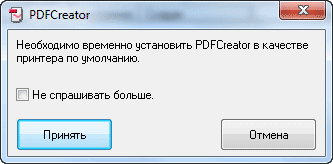
După aceea, se deschide fereastra PDFCREATOR, în care puteți schimba sau adăuga date despre viitorul document: Titlu, Data creației, Autor, Subiect, Adăugare cuvânt cheie..
Dacă faceți clic pe butonul "Setări", atunci puteți merge la setări detaliate Programe. În "Profilul" puteți lăsa totul în mod implicit sau puteți selecta un alt format de fișier și calitatea acestuia, care depinde de gradul de comprimare.

Următorul fișier este convertit. Apoi fereastra Explorer se deschide pentru a salva fișierul. Aici puteți modifica, de asemenea, numele fișierului și selectați tipul de fișier pentru al salva sau lăsați setările deja selectate. După aceasta, trebuie să faceți clic pe butonul "Salvați".

Apoi, fișierul este salvat în programul PDF. Creator. După finalizarea salvării, fișierul se deschide în programul care este asociat cu fișiere PDF de pe computer, cum ar fi un program. Pe calculatorul meu pentru acest instalat programul Adobe. Cititor.
Fișierul din fișierul fișier PDF a fost salvat pe computer.
Crearea unui PDF din fereastra Program de imprimare Support
Dosarul care trebuie convertit în PDF trebuie să fie deschis în programul care are un suport de ieșire al fișierului de imprimare.
În programul din meniul "Print", trebuie să trimiteți un fișier de imprimare. În fereastra "Imprimare", selectați din lista de imprimante instalate în sistem, imprimanta virtuală este "PDFCREATOR" și faceți clic pe butonul "OK".

Se deschide fereastra PDFCREATOR, în care puteți efectua setări pentru a salva fișierul sau pentru a lăsa totul în mod implicit. Aici puteți modifica antetul documentului, autorul, specificați subiectul și cuvântul cheie. După aceea, trebuie să faceți clic pe butonul "Salvați".
În acest fel, puteți salva și paginile web pe computer din fereastra browserului. Am scris deja un articol despre asta, inclusiv cum să salvați o pagină web în PDF.
Cum să puneți o parolă pe PDF în PDFCREATOR
Puteți pune o parolă pentru format PDF. Parola instalată pe fișierul format PDF poate fi de două tipuri - pentru a deschide documentul și a edita și a copia documentul. Parola este setată la crearea unui document PDF.
Acum, luați în considerare modul de instalare a unei parole PDF în programul PDFCREATOR.
Pentru a seta parola, trebuie să deschideți programul PDFCREATOR - Monitorul programului PDF. Apoi, va trebui să trageți fișierul la programul la care doriți să puneți parola. De asemenea, puteți adăuga un fișier deja creat în format PDF.
În fereastra "PDFCREATOR" care apare, trebuie să faceți clic pe butonul "Setări".
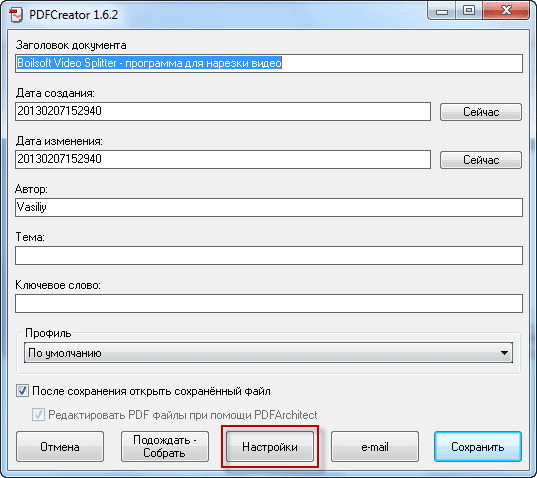
După aceea, se deschide o altă fereastră "Setări". Pe panoul din stânga al ferestrei programului, faceți clic pe format - "PDF". Fila Format va fi deschisă în partea dreaptă a ferestrei programului. Aici puteți efectua setările necesare selectând elementul de meniu corespunzător.
Apoi, există setări deja specifice pentru a proteja fișierul. Trebuie să selectați nivelul de criptare, în ce scop este necesar parola și interzice utilizatorului să efectueze acțiuni specifice cu documentul. Există acces avansat dacă a fost selectat un nivel foarte ridicat de criptare.
După ce ați făcut criptarea documentului, trebuie să faceți clic pe butonul "Salvați".

În fereastra Creator PDF trebuie să faceți clic pe butonul "Salvați". Se deschide o fereastră de conductor, în care trebuie să selectați numele fișierului și locația acestuia.
În fereastra Introducere Parolă, va trebui să introduceți o "parolă de utilizator" și "parola proprietarului". După introducerea parolei, trebuie să faceți clic pe butonul "Accept".

Documentul va fi deschis în programul implicit pentru a vizualiza PDF.
Dacă setarea "parola este necesară pentru a deschide un document a fost selectat în setări", acum când încercați să deschideți documentul creat, apare o fereastră de parolă, în care doriți să introduceți o parolă pentru a elimina protecția din documentul PDF.
După introducerea parolei și faceți clic pe butonul "OK", documentul va fi deschis pentru vizualizare.
Cum se combină PDF în PDFCREATOR
Dacă aveți nevoie să îmbinați mai multe fișiere într-un fișier PDF, programul PDFCREATOR poate face față cu ușurință acestei sarcini.
Înainte de combinare, în fișiere, dacă există imagini în ele, trebuie să optimizați dimensiunea imaginilor paginii viitoare a documentului în avans (implicit A4).
Mai întâi trebuie să adăugați un fișier în fereastra Program PDFCREATOR și să confirmați instalarea temporară a programului Imprimanta PDFCreator Mod implicit.
În fereastra PDFCREATOR, trebuie să faceți clic pe butonul "așteptați - colectați".
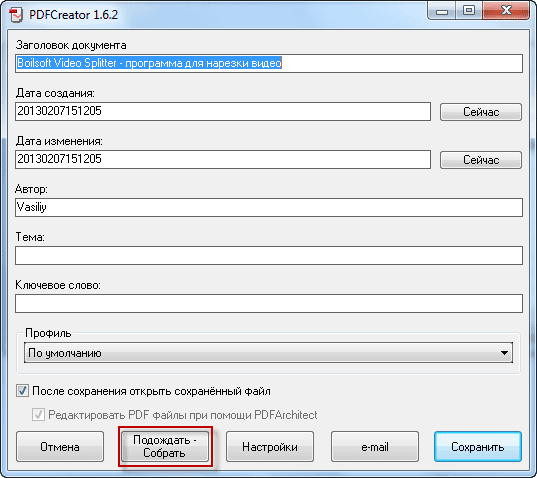
Apoi adăugați un fișier nou. Puteți trage pur și simplu documentul în fereastra programului sau adăugați-l prin intermediul butonului Adăugare, care este situat în partea de sus a ferestrei programului.
După adăugarea fișierelor, trebuie să faceți clic pe butonul "combinați toate" situat pe panoul ferestrei programului.

După aceea, faceți clic pe meniul "Document" \u003d\u003e "Imprimare". Fereastra "PDFCREATOR" se deschide din nou, în care puteți efectua setările de document final. Dacă este necesar, puteți pune și o parolă pe PDF.
Concluzie
Programul PDFCreator al imprimantei virtuale pentru a crea fișiere PDF vă va ajuta să faceți cu ușurință sarcina de a crea astfel de fișiere.
